Una guida completa ai ruoli utente e alle autorizzazioni di WordPress
Pubblicato: 2024-11-06WordPress semplifica l'aggiunta di nuovi utenti al tuo sito web. Questi utenti possono lavorare sul tuo sito in base al ruolo e alle autorizzazioni che assegni loro.
Tuttavia, molti nuovi utenti di WordPress non sono a conoscenza di questi ruoli e autorizzazioni utente. Di conseguenza, forniscono agli estranei l’accesso amministrativo completo ai loro siti Web aziendali, mettendo a rischio i dati sensibili dei clienti e dell’azienda.
In questa guida, spiegheremo in dettaglio i ruoli utente e le autorizzazioni di WordPress e ti mostreremo quale ruolo utente assegnare quando crei nuovi utenti.
Quali sono i ruoli utente e le autorizzazioni di WordPress?
L'utilizzo dei ruoli utente e delle autorizzazioni di WordPress ti garantisce il pieno controllo sul tuo sito Web WordPress e ti aiuta a migliorare la sicurezza del tuo sito Web.
WordPress ti consente di creare molti utenti per il tuo sito web. Puoi anche abilitare la registrazione dell'utente sul tuo sito web, consentendo ad altri utenti di registrarsi.
Quando aggiungi un nuovo utente al tuo sito web, puoi assegnargli un ruolo utente specifico. Puoi anche definire un ruolo utente predefinito per il tuo sito, che verrà assegnato automaticamente ai nuovi utenti che creano un account.
Ogni ruolo utente ha funzionalità, o autorizzazioni, specifiche che definiscono le azioni che un utente può eseguire sul tuo sito web.
Ruoli utente predefiniti di WordPress
WordPress offre cinque ruoli utente predefiniti:
1. Ruolo di amministratore
Su un tipico sito Web WordPress, il ruolo di amministratore è quello più potente. Gli utenti con questo ruolo hanno la possibilità di creare nuovi post, modificare quelli esistenti ed eliminarli.
Inoltre, possono installare, modificare ed eliminare plugin e temi WordPress.
Ancora più importante, gli utenti amministratori possono creare ed eliminare utenti e aggiornare le informazioni sugli utenti esistenti, come le password.
Questo ruolo è designato per i proprietari dei siti e ti garantisce completa autorità sul tuo sito WordPress.
Se hai un sito WordPress multiutente, devi fare attenzione quando assegni il ruolo di utente amministratore a qualcuno.
Livello di accesso: livello di accesso elevato. Gestisci utenti, plugin, temi e impostazioni del sito.
2. Ruolo dell'editore
Gli utenti con il ruolo di editor in WordPress hanno pieno accesso alle sezioni di contenuto del tuo sito web.
Possono aggiungere, modificare, pubblicare ed eliminare qualsiasi post sul sito, anche quelli pubblicati da altri. Un editor è anche in grado di moderare, modificare ed eliminare i commenti.
Tuttavia, gli editor non possono modificare le impostazioni del tuo sito, installare plug-in e temi o creare nuovi utenti.
Livello di accesso: gestisci i post di tutti gli utenti. Inoltre, pubblica e modifica i post propri e di altri.
3. Ruolo dell'autore
Gli utenti con il ruolo di autore possono scrivere, modificare e pubblicare il proprio post. Possono anche rimuovere post che sono già stati pubblicati.
Gli autori non possono creare nuove categorie durante la creazione dei post, ma possono scegliere tra quelle esistenti e aggiungervi tag.
Inoltre, gli autori possono accedere ai commenti, anche a quelli in fase di revisione. Tuttavia, non possono moderare, approvare o eliminare nessuno di essi.
Inoltre, non hanno accesso alle impostazioni del sito, ai plugin o ai temi, rendendolo un ruolo utente relativamente a basso rischio. L'unica eccezione è che possono rimuovere i propri post pubblicati.
Livello di accesso: pubblica e modifica solo i propri post ma non quelli di altri utenti.
4. Ruolo del collaboratore
Gli utenti con il ruolo di collaboratore possono creare nuovi post e modificarli, ma non possono pubblicarli.
Quando scrivono post, possono scegliere le categorie esistenti e aggiungere i propri tag.
Lo svantaggio più importante del ruolo di collaboratore è che non sono in grado di caricare file. Di conseguenza, non possono aggiungere immagini ai loro post.
I contributori possono vedere tutti i commenti del sito web ma non possono approvarli o eliminarli.
Infine, poiché non hanno accesso alle impostazioni, ai plugin o ai temi del sito web, non possono apportare alcuna modifica al tuo sito.
Livello di accesso: crea e modifica post ma non pubblicali. Invia post per la revisione.
5. Ruolo dell'abbonato
Gli utenti con il ruolo di abbonato possono accedere al tuo sito WordPress, modificare i propri profili utente e cambiare la propria password.
Non sono in grado di creare post, visualizzare commenti o eseguire altre azioni all'interno dell'area di amministrazione di WordPress.
Questo ruolo utente è molto utile se disponi di un sito di abbonamento, un negozio online o qualsiasi altro sito Web in cui gli utenti possono registrarsi ed accedere.
Livello di accesso: il livello di accesso più basso. Gestire solo il proprio profilo.
Bonus: ruolo di super amministratore
Questo ruolo utente è disponibile solo all'interno di una rete multisito WordPress.
Gli utenti con il ruolo di super amministratore hanno la possibilità di aggiungere ed eliminare siti in una rete multisito. In una configurazione multisito di WordPress, possono anche installare plugin e temi, aggiungere utenti ed eseguire attività a livello di rete.
È come avere il pieno controllo amministrativo su tutti i siti della rete.
Livello di accesso: il livello di accesso più alto. Eseguire qualsiasi azione sul sito web.
Come personalizzare ruoli utente e autorizzazioni esistenti in WordPress
I ruoli utente predefiniti di WordPress si adattano efficacemente alla maggior parte dei siti Web e dei blog.

Ad esempio, se gestisci un blog WordPress, il ruolo di "Editor" può essere assegnato a un senior content strategist. Il ruolo utente "Autore" può essere assegnato a uno scrittore di contenuti. Mentre il ruolo di "Collaboratore" può essere assegnato a uno scrittore ospite.
A volte, però, potresti voler personalizzare le autorizzazioni e le funzionalità per soddisfare i requisiti specifici del tuo sito.
Ad esempio, il ruolo di autore predefinito consente la post-pubblicazione e l'eliminazione, che potresti voler limitare.
In questi casi, sono disponibili molti plugin per personalizzare i ruoli utente. Uno di questi plugin è il plugin Membri. Ti consente di creare, gestire e modificare i ruoli utente nel tuo sito web.
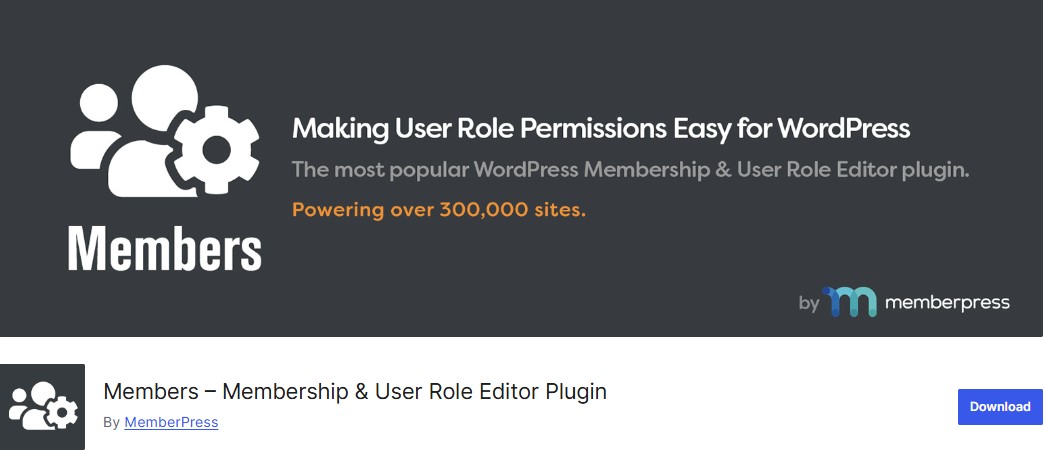
Per usarlo, installalo e attivalo. Dopo l'attivazione, vai su Membri »Ruoli dal menu di amministrazione di WordPress e fai clic sul ruolo utente che desideri modificare.
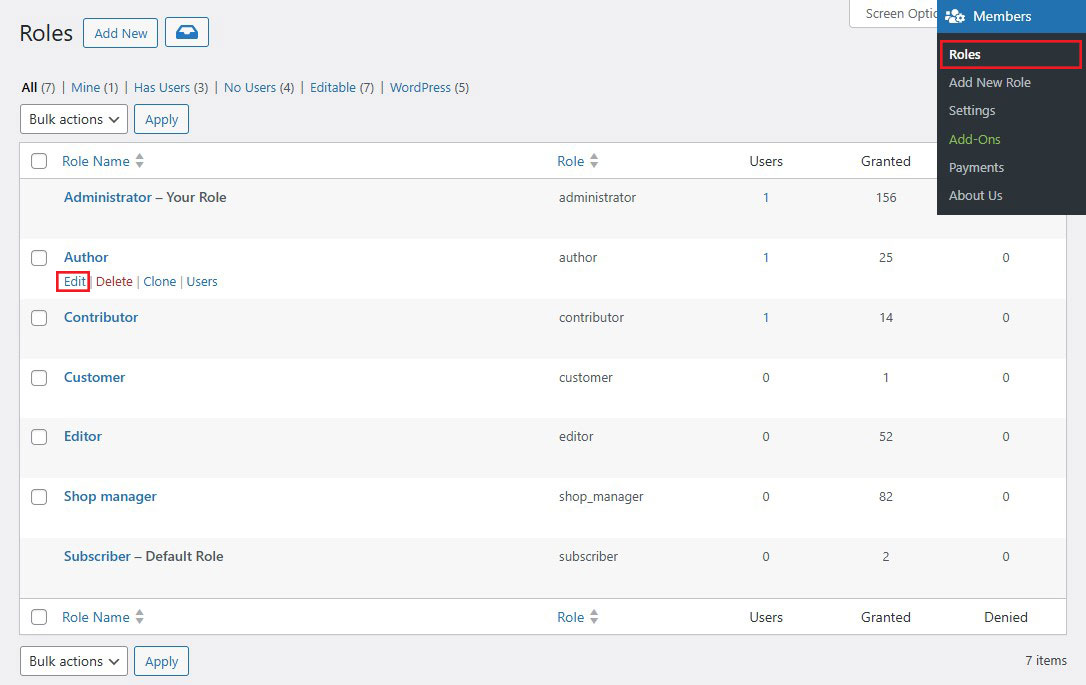
Ad esempio, aggiorneremo il ruolo 'Autore', ma sei libero di selezionare il ruolo ideale per le tue esigenze.
Questo ti porterà a una schermata in cui potrai configurare completamente le funzionalità per quel ruolo.
Per eliminare una funzionalità dal ruolo, seleziona la casella "Nega" . Per aggiungere una nuova funzionalità, seleziona la casella "Concedi" .
Qui controlleremo l'opzione "Nega" per l'accesso utente Elimina post .
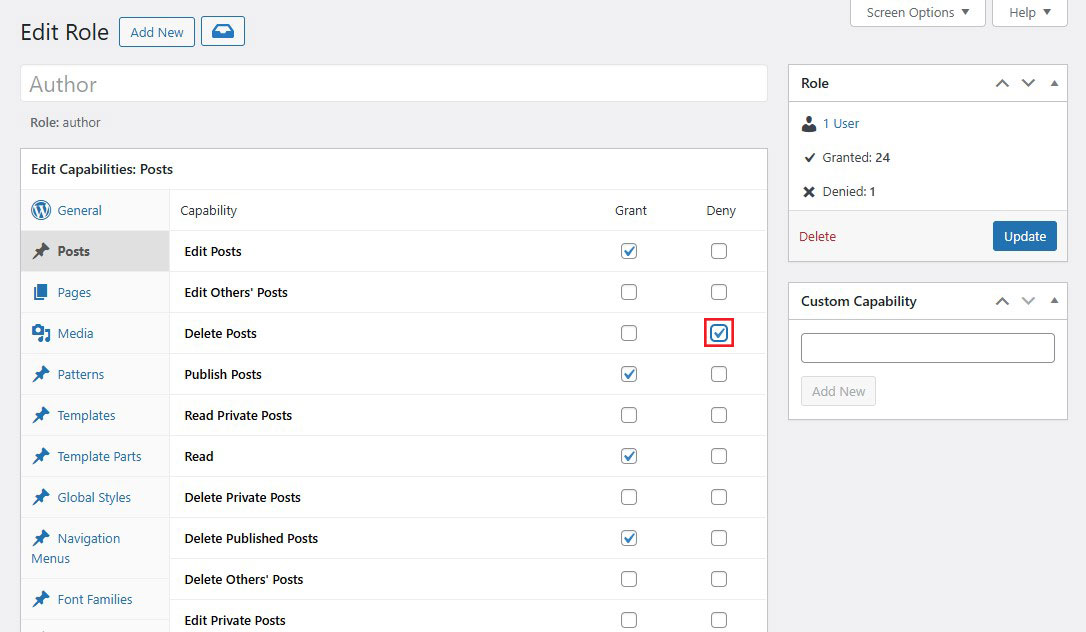
Se non selezioni la casella accanto a una posizione disponibile, l'utente non avrà tale funzionalità.
Una volta terminata la configurazione del tuo ruolo, fai clic sul pulsante "Aggiorna" .
Le modifiche apportate verranno applicate a tutti gli utenti esistenti con quel ruolo, nonché a tutti i nuovi utenti a cui è assegnato quel ruolo.
Come creare ruoli utente personalizzati in WordPress
Puoi anche creare nuovi ruoli utente in WordPress, ciascuno con il proprio set di funzionalità.
Per fare ciò, utilizzerai lo stesso plugin Membri.
Vai semplicemente su Membri »Aggiungi nuovo ruolo e dai un nome al tuo nuovo ruolo.
Ad esempio, puoi creare un ruolo di sviluppatore che può essere assegnato a uno sviluppatore WordPress con autorizzazioni particolari.
La colonna di sinistra ha varie sezioni con elenchi di funzionalità disponibili. Andremo alla scheda "Aspetto" e quindi daremo la possibilità di modificare, installare e aggiornare i temi.
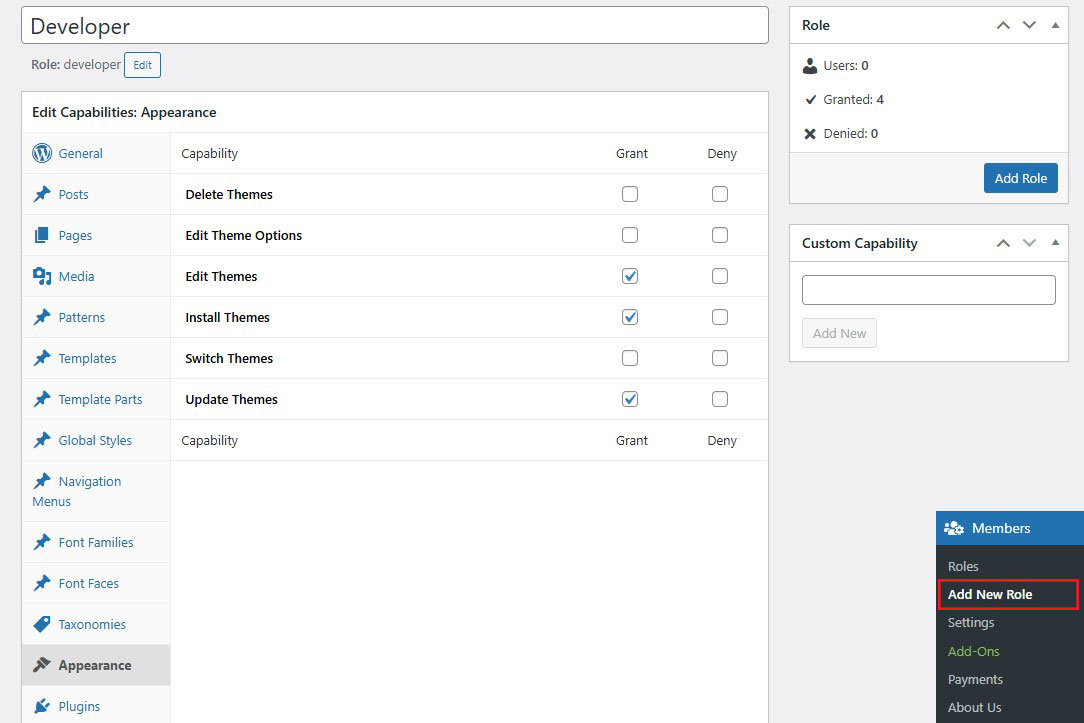
Infine, fai clic sul pulsante "Aggiungi ruolo" per salvare il ruolo utente.
Successivamente, crea un nuovo utente e assegnagli il nuovo ruolo utente.
Per fare ciò, vai su Utenti »Aggiungi nuovo utente e inserisci i dettagli del tuo nuovo utente.
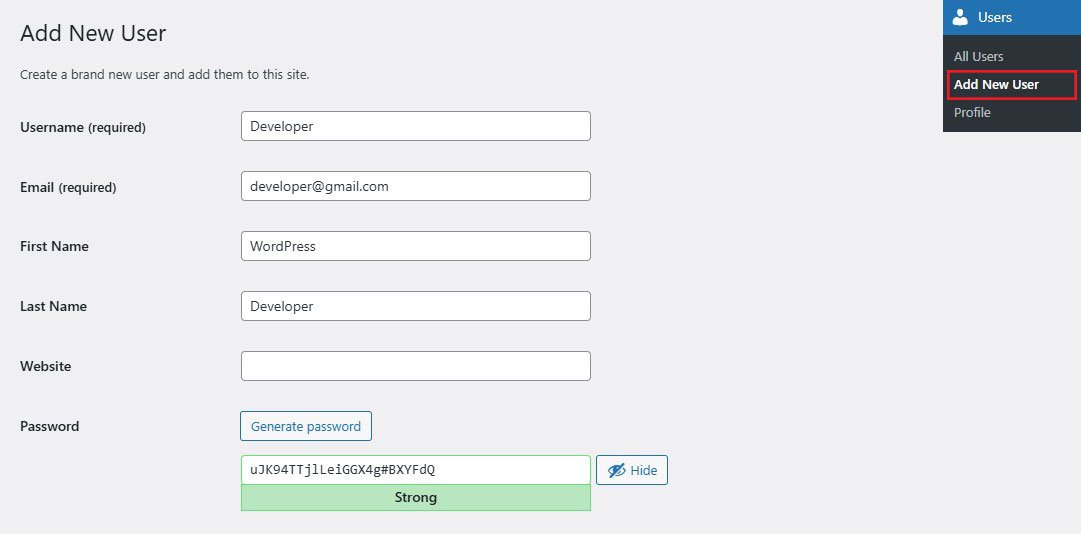
Successivamente, scorri verso il basso. Vedrai una sezione "Ruoli utente" .
Controlla semplicemente i ruoli utente che desideri assegnare al nuovo utente e fai clic sul pulsante "Aggiungi nuovo utente" .
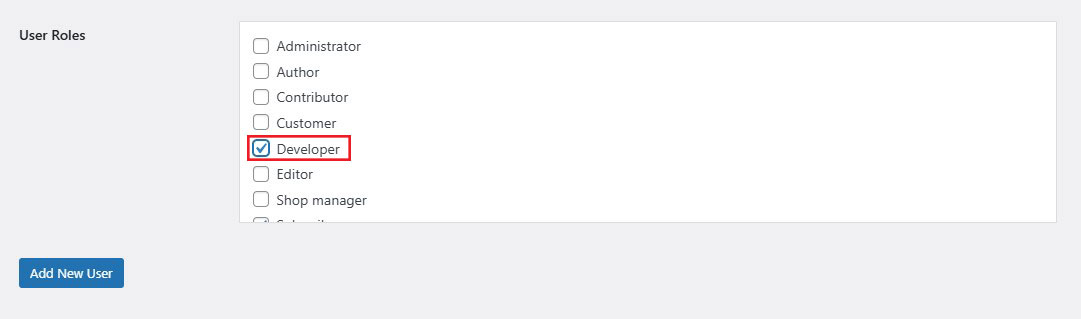
Questo è tutto. Hai creato un nuovo ruolo utente WordPress e lo hai impostato su uno nuovo.
Ruolo e funzionalità dell'utente WordPress – Conclusione
In conclusione, comprendere i ruoli e le autorizzazioni degli utenti di WordPress è essenziale per gestire la sicurezza e il flusso di lavoro del sito.
Assegnando il ruolo giusto a ciascun utente, garantisci che le aree sensibili del sito rimangano protette, consentendo ai membri del team di contribuire in modo efficace.
Sia che assegni il ruolo di amministratore per il controllo completo o il ruolo di abbonato per l'accesso di base, WordPress ti consente di personalizzare i ruoli per soddisfare le tue esigenze specifiche.
Utilizza questa guida per prendere decisioni informate su ruoli e autorizzazioni, assicurando che il tuo sito funzioni in modo fluido e sicuro.
La corretta gestione dei ruoli utente è un passo importante verso la creazione di un sito Web WordPress ben organizzato e protetto.
Per ulteriori informazioni, consulta queste altre risorse utili:
- Come cambiare i caratteri di WordPress [6 semplici modi]
- Come duplicare una pagina in WordPress [modi semplici]
- Dimensioni dell'immagine in primo piano di WordPress: una guida completa
Infine, seguici su Facebook e Twitter per rimanere aggiornato sugli ultimi articoli relativi a WordPress e ai blog.
